Barras: construción na web do IGE
Paso 1: Seleccionar os datos
Para facer calquera gráfico coa ferramenta gráfica incorporada na páxina web primeiro temos que ter xerada a táboa cos datos que queremos representar.
No portal educativo tes moitos exemplos e ligazóns a táboas xa construídas a partir das cales podes xerar os teus propios gráficos.
Se queremos representar o número de parados rexistrados no ano 2013 segundo o nivel de estudos rematados teremos que seleccionar a seguinte táboa:
Paro rexistrado segundo nivel de estudos remantados. Galicia. Ano 2013

Hai que ter en conta que a táboa ten que estar construída dun xeito determinado para que a gráfica saia como nos interesa:
- As categorías da variable que queremos representar deben estar colocadas nas columnas (neste caso o nivel de estudos rematados)
- Non debe aparecer seleccionada a categoría "Total" que mostra o número total de fogares. En caso contrario sairía debuxada unha barra con este dato.
Podes acceder á táboa da web nesta ligazón
Paso 2: Ver gráfico
Unha vez seleccionada a táboa só hai que premer no botón de "Ver gráfico" par a obter a gráfica de barras correspondente:
Por defecto o gráfico que se amosa é o gráfico de barras:
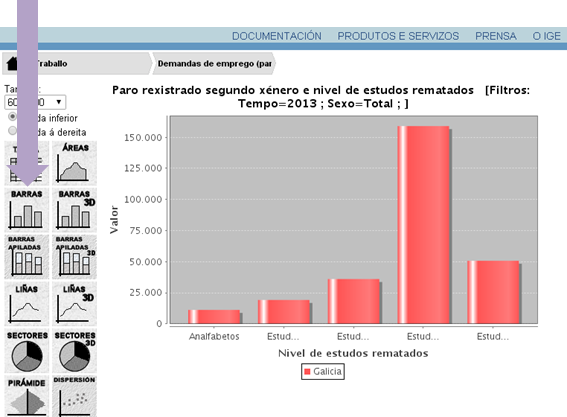
Paso 3: Gardar o gráfico
A gráfica resultante podémola gardar como imaxe premendo sobre ela co botón dereito do rato e seleccionando a opción "Gardar imaxe como ..."
Ademais podemos cambiar o tamaño da imaxe na parte superior esquerda do menú de gráficos
Barras apiladas
Coa aplicación de construción de gráficos da web podes xerar tamén gráficos de barras apiladas. Neste caso a táboa ten que ter en filas as series que queras representar e en columnas as categorías da variable.
Se queremos representar como no exemplo anterior a poboación das provincias galegas segundo o grupo de idade poremos as provincias en columnas e os grupos de idade en filas; prememos "ver gráfico" e seleccionamos barras apiladas: